发布时间:2016-07-13 15: 50: 06
Beyond Compare文本比较会话操作简单,功能强大,可以进行Word文档、源代码和HTML文件的比较工作,还可以采用语法高亮和设置比较规则方法查看和编辑文本内容。在使用Beyond Compare软件执行文本比较会话操作时,比较文本内容中相差的每一个字节用颜色加以表示,查看方便,其中相同内容可以进行文本复制,达到整合差异文件的目的,接下来就和大家讲解,Beyond Compare文本比较复制相同内容的操作方法。
步骤一:双击桌面“Beyond Compare”图标,在打开的主页中单击会话按钮,在展开的菜单中选择“新建会话”选项,在新建会话选项内容中选择“文本比较”会话,打开会话操作界面。
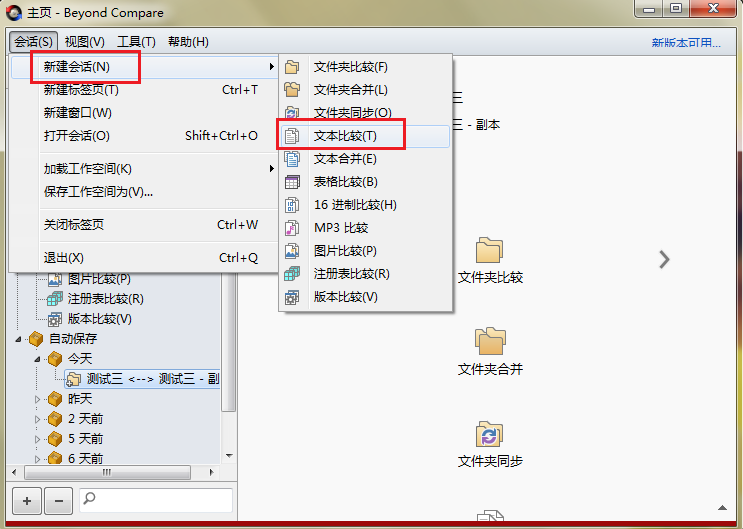
步骤二:在文本比较会话操作界面中,单击“打开文件”按钮选择您需要比较的文本文件,您可以单击工具栏显示“相同”按钮,软件将会自动过滤掉差异文本内容。
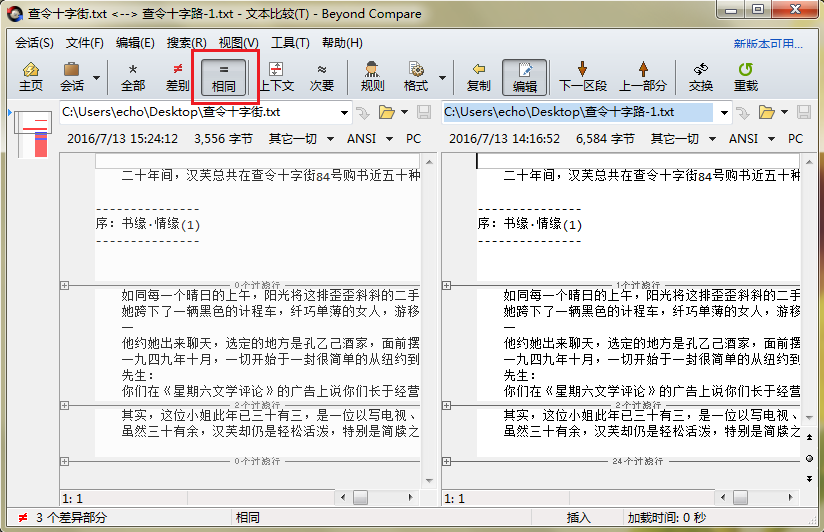
步骤三:选中您想要复制的文本内容,右键单击并在展开的菜单中选择“复制“操作命令,即可复制文本。其中在展开的菜单中还设有:剪切、删除、把选择的内容和剪贴板比较等一些常规文本操作命令。
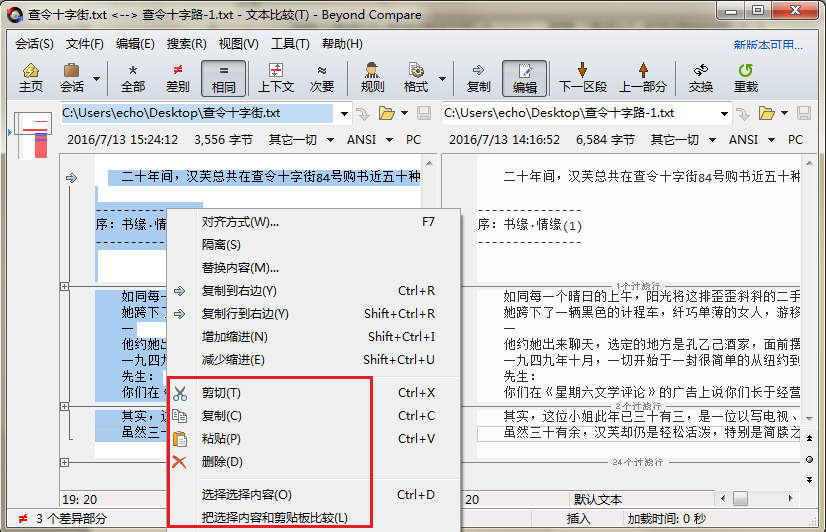
通过上述内容的阅读,对于Beyond Compare文本比较您一定有了更加深刻的了解,在学会复制文本内容这一操作技巧后,可以更加灵活高效的完成文本比较工作。除此之外,如果您还想了解在文本比较时显示行号以便于更加清楚的查看差异文本位置,详细操作方法可参考教程:Beyond Compare比较文件时如何显示行号。
展开阅读全文
︾